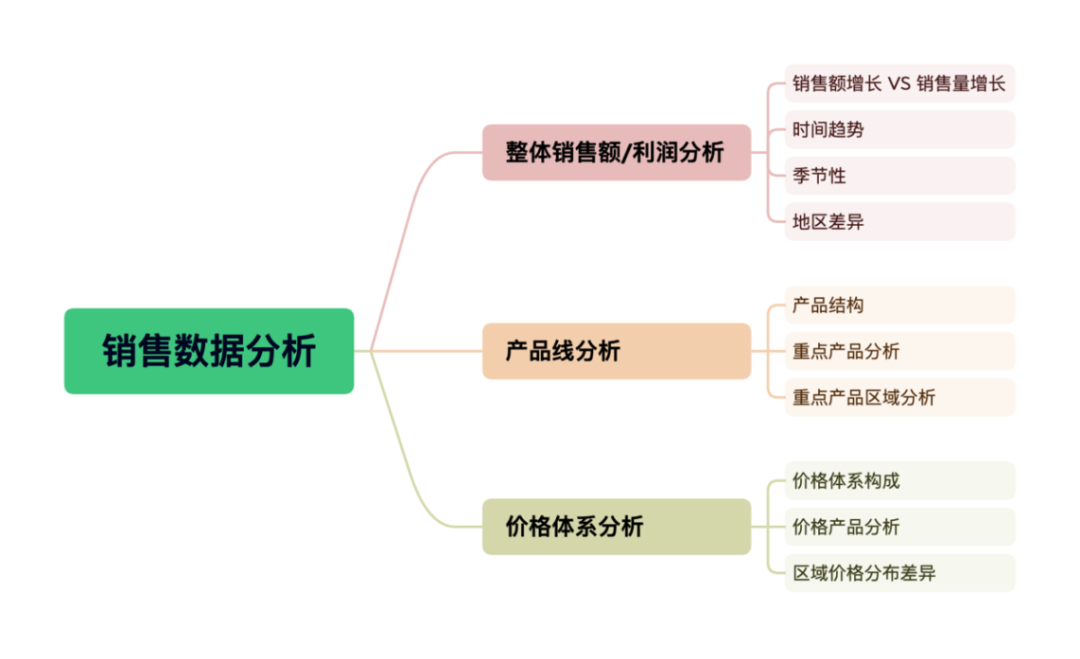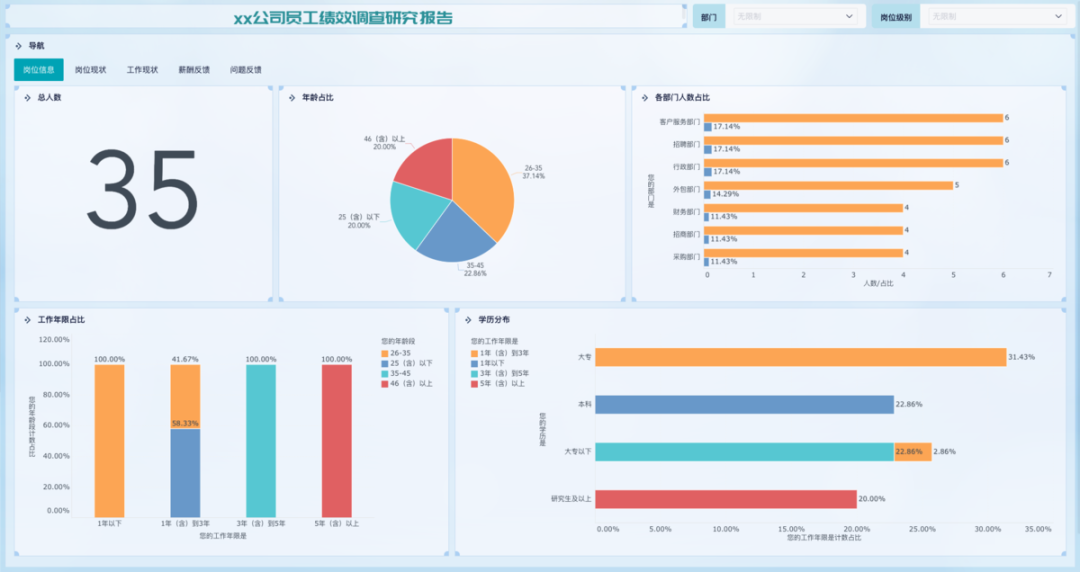excel可视化看板怎么做?2个角度轻松拿捏!——九数云BI | 帆软九数云
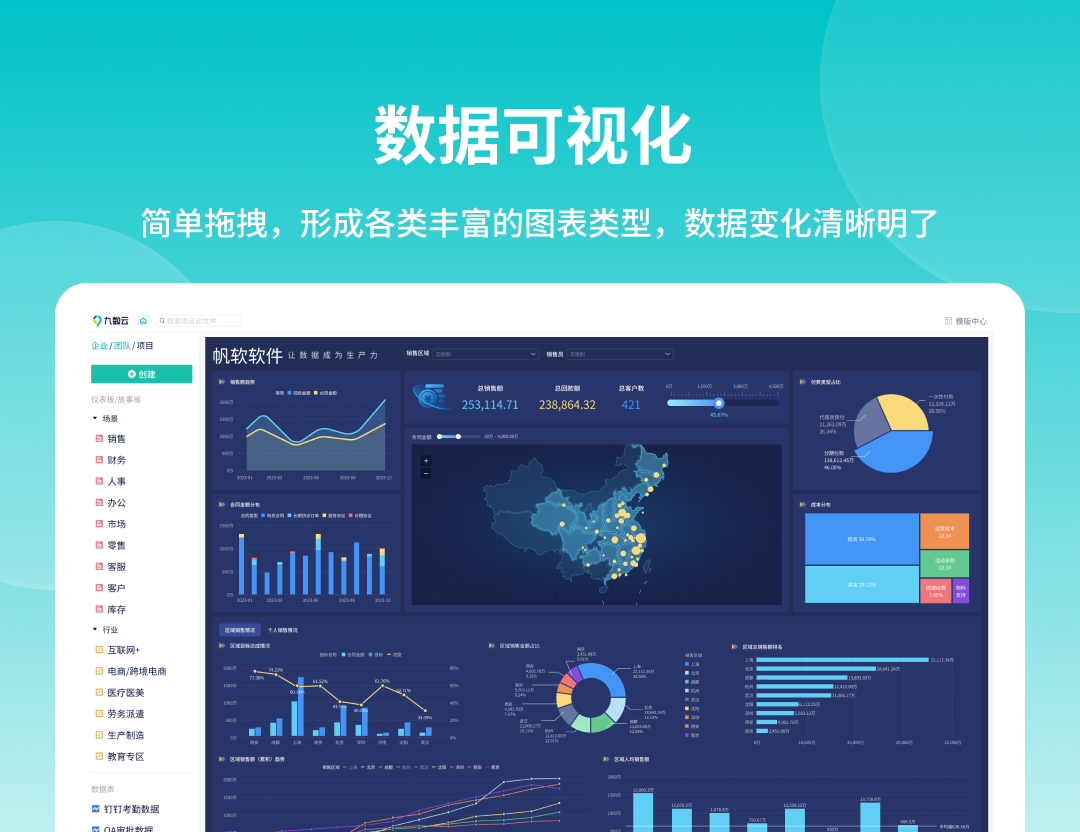
数据可视化大屏成为了这两年很火爆的一个需求。一方面甲方公司都想做炫酷的可视化大屏,来用作公司数据展示,另一方面是有些特殊行业如交通、运输、工厂制造,会做更高级的3D建模等。而在网上是不是经常看到这样一个可视化的大屏数据看板,感觉非常的高大上、也非常酷炫,但当我们想做一个的时候,却无从下手,今天告诉大家excel可视化看板怎么做!希望可以帮到你!
一、excel可视化看板制作:明确展示的数据
当我们要去做这样一个可视化看板的时候,不要着急去制作,先思考我们想要展示的指标有哪些?
这个方法适用于我们做所有的数据,一定是以展示的结果为导向
数据源我们以「某公司年度销售数据」作为例子,展示在过去一年销售指标
我们直接提取我们想要展示的指标:
01.年度总计:总利润、销售额、年度达成;
02.月度销售数据及达成情况
03.主要城市销售数据及达成情况
04.TOP榜单:销售员、单品、品牌、渠道
根据想要展示的数据,我们把每一个计算并整理出来,得到下面的多个小表
二、excel可视化看板制作:搭建框架
通过以上把数据明确之后,搭建出可视化的框架,需要对配色、板式和布局进行统一
01.配色
色调需要讲究协调性,整体才不会显得突兀;
这个科技风的配色主要色调是三种:深蓝色和暗绿色为主基调,橙色跳脱点缀,让整体不那么死板
02.版式
为了让整体更具备立体感,需要添加一些版式,突出重点
这里主要使用以下三种板式
03.布局
将数据表进行布局,固定每个区域的内容,排版高度一致,左右两边宽度调整一致
这样整体视觉更加直观、明了,得到下面的布局
我们将配色、板式和布局放到一起,初具雏形的可视化模板就得到了
三、excel可视化看板制作:数据/图表嵌入
将我们步骤一准备的数据,调整为统一格式表格和图表
01.字体统一:汉仪颜楷体
02.字体颜色:白色
03.图表:条形图、面积图、柱状&折线组合图
图表颜色调整背景无填充
图表面积、条形渐变填充(步骤二渐变色)
图表边框/网格线去除
04.格式大小统一,调整到框架设定的尺寸大小
最后将数据放入框架中,我们的一个科技风的可视化数据看板就做出来了
总结上面excel可视化看板制作的三个操作:
思路明确很重要,布局和配色是关键,关乎到整体美观性;最后数据可视部分与整体契合。
当然,目前市面上有许多可视化数据看板制作软件,最为推荐当然是九数云BI,只需要把表格文件导入进去,然后简单处理一下数据,最好还能有个模板能够直接套用一下,就能产出一些够精美、够专业、够“唬人”的表格给领导和同事看,类似于下面这些图表这样的报表,并且他对小白十分友好,欢迎大家前来试用!
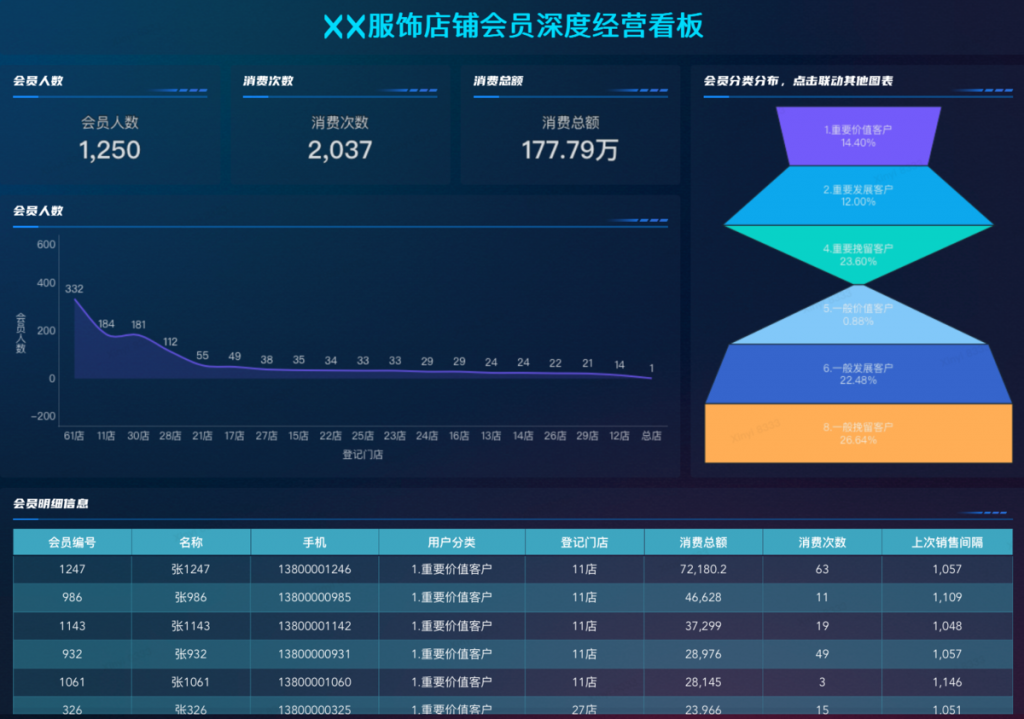

热门产品推荐